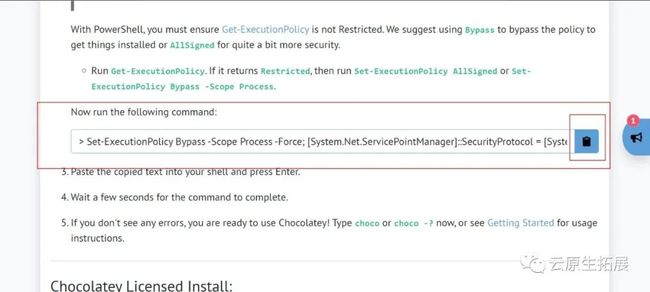Kubernetes系列(一)windows 环境安装
Kubernetes系列(一)windows 环境安装
本文主要介绍如何在 windows 环境下安装部署 Kubernetes 实验环境,主要包括 Docker Desktop 以及 Minikube 程序的安装配置说明。
Docker Desktop 安装
前提条件
-
• Windows 11 64 位:家庭版或专业版 21H2 或更高版本,或企业版或教育版 21H2 或更高版本。
-
• Windows 10 64 位:家庭版或专业版 21H1(内部版本 19043)或更高版本,或企业版或教育版 20H2(内部版本 19042)或更高版本。
-
• 在 Windows 上启用 WSL 2 功能,控制面板 -> 程序 -> 程序和功能 -> 启用或关闭windows功能,勾选适用于linux的windows子系统,如果不成功,可参阅微软官方文档:
https://docs.microsoft.com/en-us/windows/wsl/install -
• 安装包可以通过官网获取:
https://www.docker.com/products/docker-desktop/
安装配置
-
• 下周 .exe 安装包后双击运行程序
-
• 出现提示时,请确保“配置”页上的“使用 WSL 2 而不是 Hyper-V”选项处于选中状态,具体取决于你选择的后端。
-
• 按照安装向导中的说明对安装程序进行授权并安装
Minikube 安装
Minikube是一种轻量化的Kubernetes集群,是Kubernetes社区为了帮助开发者和学习者能够更好学习和体验k8s功能而推出的,借助个人PC的虚拟化环境就可以实现Kubernetes的快速构建启动。目前已支持在macOS、Linux、Windows平台上利用各类本地虚拟化环境作为驱动运行。
官方文档: https://minikube.sigs.k8s.io/docs/start/
Github地址:https://github.com/kubernetes/minikube
安装配置
本文基于 choco 进行安装,大家可以去官网下载 exe 进行。
- • 安装 choco choce官网地址:http://chocolatey.org 进入官网后点击Get Started,复制这一行命令
以管理员身份运行powershell,将刚刚复制的命令粘贴到powershell执行,至此 choco 安装成功
- • 安装 minikube,在 powershell 执行
C:\Users\yueyong>choco install minikube -y
- • 启动 minikube
C:\Users\yueyong>minikube start --vm-driver="hyperv" --memory=2048 --image-mirror-country="cn" --registry-mirror=https://hub-mirror.c.163.com --registry-mirror=https://docker.mirrors.ustc.edu.cn --image-repository=registry.cn-hangzhou.aliyuncs.com/google_containers --kubernetes-version=1.23.0
* Microsoft Windows 11 Pro 10.0.22000 Build 22000 上的 minikube v1.26.0
* 根据用户配置使用 hyperv 驱动程序
* 正在使用镜像存储库 registry.cn-hangzhou.aliyuncs.com/google_containers
* Starting control plane node minikube in cluster minikube
* Creating hyperv VM (CPUs=2, Memory=2048MB, Disk=20000MB) ...
* 正在 Docker 20.10.16 中准备 Kubernetes v1.23.0…
- Generating certificates and keys ...
- Booting up control plane ...
- Configuring RBAC rules ...
* Verifying Kubernetes components...
- Using image registry.cn-hangzhou.aliyuncs.com/google_containers/storage-provisioner:v5
* Enabled addons: storage-provisioner, default-storageclass
! C:\Program Files\Docker\Docker\resources\bin\kubectl.exe is version 1.19.7, which may have incompatibilites with Kubernetes 1.23.0.
- Want kubectl v1.23.0? Try 'minikube kubectl -- get pods -A'
* Done! kubectl is now configured to use "minikube" cluster and "default" namespace by default
**vm-driver:**如果不写会自动检测,可选值virtualbox,vmwarefusion,hyperv,vmware。
**memory:**设置虚机内存大小。
**image-mirror-country:**需要使用的镜像的国家/地区代码。留空以使用全球代码。对于中国大陆用户,请将其设置为cn。
**registry-mirror:**Docker Registry的镜像源,集群安装后拉取镜像加速用,可以使用其它加速器地址。这里使用中科大镜像。
**image-repository:**用来拉取Kubernetes集群所需镜像的仓库。
**kubernetes-version:**安装 kubernetes 版本,可以跟进实际使用版本进行指定。
开启网页 dashboard
运行一下命令,会自动打开浏览器访问 dashboard
C:\Users\yueyong>minikube dashboard
* 正在验证 dashboard 运行情况 ...
* Launching proxy ...
* 正在验证 proxy 运行状况 ...
* Opening http://127.0.0.1:62035/api/v1/namespaces/kubernetes-dashboard/services/http:kubernetes-dashboard:/proxy/ in your default browser...
集群管理命令
-
•
minikube status查看本地集群的状态 -
•
minikube stop停止运行的本地集群 -
•
minikube delete删除本地集群 -
•
minikube pause挂起本地集群 -
•
minikube unpause恢复本地集群 -
•
minikube ssh登录 minikube 环境(调试目的) -
•
minikube ip查看本地集群节点 ip 地址
kubectl 命令使用
-
1. 可以下载 kubectl exe 可执行程序,配置到环境变量即可直接运行 kubectl 命令 (minikube start 启动集群时,已经在你的用户目录下的
.kube目录下创建了config配置文件) -
2. 也可以通过 minikube 自带的 命令执行,如下
PS C:\Users\yueyong> minikube kubectl get ns
NAME STATUS AGE
default Active 39m
kube-node-lease Active 39m
kube-public Active 39m
kube-system Active 39m
kubernetes-dashboard Active 34m
欢迎关注我的公众号“云原生拓展”,原创技术文章第一时间推送。
云原生拓展
云原生学习交流
3篇原创内容
公众号